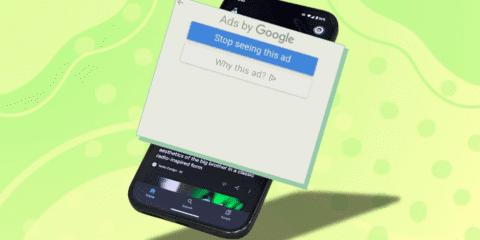الـ Accent Color في نظام Android هو لون الـQuick Toggles او الإختصارات العلوية. و لون اسماء قوائم الإعدادات و غيرها من الألوان البسيطة. يمكن انك لن تقابل مثل هذا اللون في جهازك لأن اغلب الواجهات تتخلص منه عند تغيير شكل النظام. تظل شركة OnePlus الوحيدة التي تحتفظ به. في النسخة الأخيرة من Android اضافت Google امكانية التحكم في اللون و اختيار لون جديد مكان اللون الأزرق التقليدي لها. في هذا الموضوع سنساعدك على تغيير هذا اللون. و تغيير شكل الأيكونات الرئيسية
تغيير الـ Accent Color
1- افتح تطبيق الإعدادات
2- ادخل على اعدادات About Phone
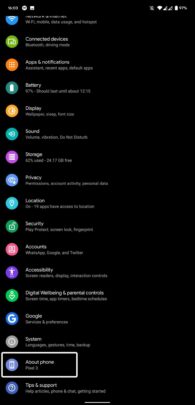
3- اضغط على Android Version
4- اضغط على Build Number 7 مرات متتالين حتى تظهر لك رسالة you are now a developer
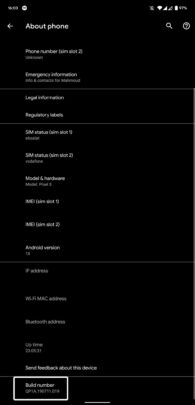
ملحوظة : في بعض الهواتف لن تحتاج الى الخطوة رقم (3) حيث ان اختيار Build number سيكون امامك. و من الممكن ان يطلب منك كلمة مرور هاتفك لتفعيل Developer Options

5- ارجع لشاشة الإعدادات الرئيسية
6- اختر System
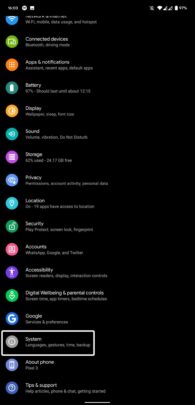
7- اختر Advanced
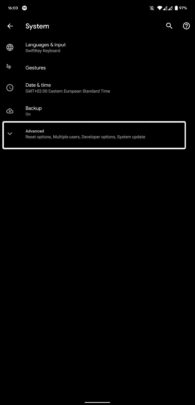
8- اختر Developer Options
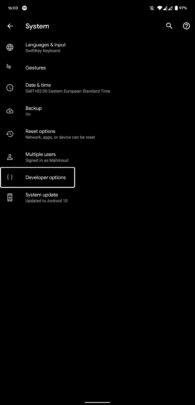
9- انزل لأسفل الشاشة و اختر Accent Color
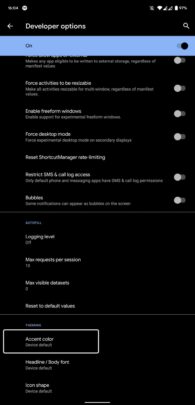
10- اختر اللون الذي تحبه من الألوان المتاحة
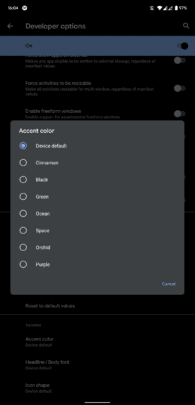
11- بعد اختيارك للون ستجد الوان النظام قد تغيرت بناء على هذا اللون
تغيير شكل الأيكونات
1- افتح تطبيق الإعدادات
2- ادخل على اعدادات About Phone
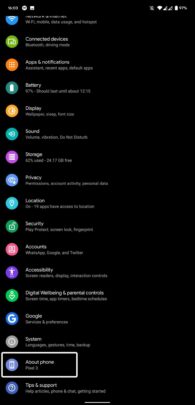
3- اضغط على Android Version
4- اضغط على Build Number 7 مرات متتالين حتى تظهر لك رسالة you are now a developer
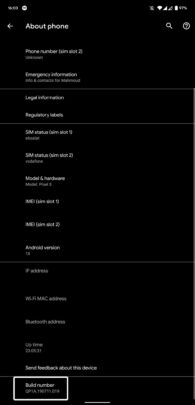
ملحوظة : في بعض الهواتف لن تحتاج الى الخطوة رقم (3) حيث ان اختيار Build number سيكون امامك. و من الممكن ان يطلب منك كلمة مرور هاتفك لتفعيل Developer Options

5- ارجع لشاشة الإعدادات الرئيسية
6- اختر System
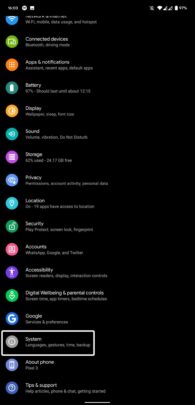
7- اختر Advanced
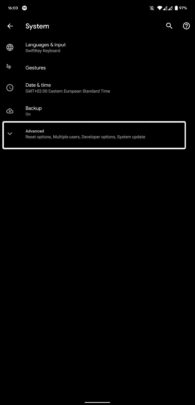
8- اختر Developer Options
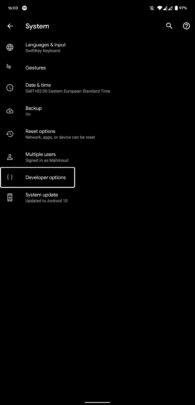
9- انزل لأسفل الشاشة و اختر Icon Shape
![]()
10- احتر شكل الأيكونات الذي تحبه من الأشكال امامك
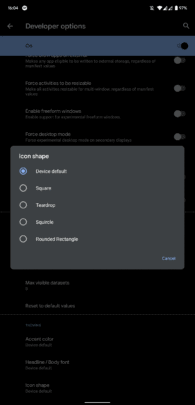
11- بعد اختيارك للشكل انتظر لثانية او 2 ستجد ان شكل الأيكونات الذي اخترته صار الشكل الإفتراضي في النظام بأسره سواء في الشاشة الرئيسية او في شكل ايكونات الـSettings او حتى في الـQuick Toggles